Zalo hiện được coi là ứng dụng tích hợp nhắn tin, gọi điện và mạng xã hội hàng đầu tại Việt Nam. Hãy cùng tìm hiểu ngay cách kết nối Zalo Web trên điện thoại, máy tính bằng Chat zalo.me không cần cài đặt ứng dụng cực đơn giản ngay dưới đây.
1. Zalo.me chat là gì?
Chat zalo.me (Zalo Web) là phiên bản nhắn tin khác của ứng dụng Zalo trên website, sử dụng thông qua trình duyệt web. Nền tảng website của ứng dụng có giao diện gần như tương đương với phiên bản sử dụng trên laptop, máy tính và điện thoại.
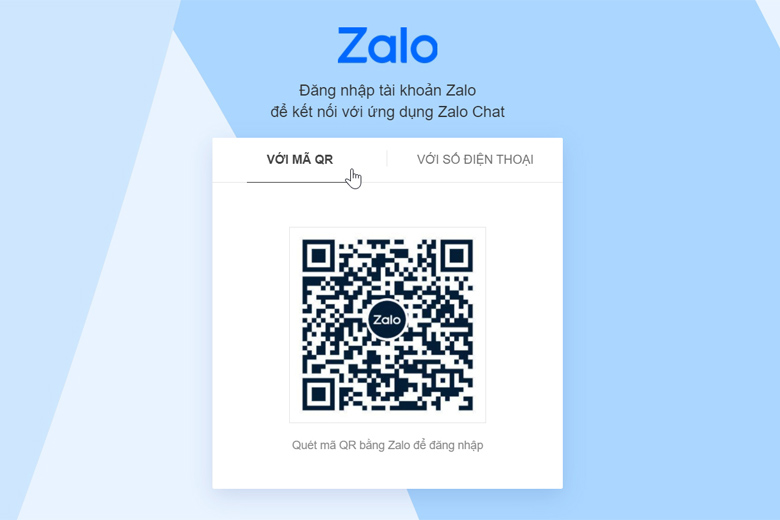 Giao diện chat Zalo.me
Giao diện chat Zalo.me
2. Zalo.me chat khác ứng dụng Zalo trên điện thoại?
Zalo web cho phép người dùng đăng nhập trực tiếp tài khoản của mình trên các trình duyệt web có sẵn trên thiết bị như: Fire Fox, Microsoft Edge, Cốc Cốc, Google Chrome … Do đó, bạn sẽ không cần mất thời gian tải và cài đặt ứng dụng trên PC và smartphone mà vẫn nhắn tin, gọi điện hay trao đổi dữ liệu với người khác như bình thường.
 Không cần tải ứng dụng khi dùng Zalo Web
Không cần tải ứng dụng khi dùng Zalo Web
Tuy nhiên, zalo.me chat vẫn còn những hạn chế so với phiên bản Zalo trên điện thoại. Ví dụ: bạn không thể truy cập nhật ký cá nhân, không thể đăng trạng thái trên dòng thời gian của mình và không thể xem trạng thái, ảnh và video của bạn bè, v.v.
3. 7 Cách Kết Nối Chat zalo.me Nhanh Nhất
Với sự hỗ trợ cho phiên bản website của Zalo, người dùng smartphone và PC có thể chia sẻ danh bạ, gọi video, gửi file cần thiết hay liên lạc nhanh chóng với mọi người trong ghi chú. Hãy cùng tìm hiểu cách đăng nhập Zalo Web trên Chat zalo.me chỉ bằng số điện thoại, mã QR không cần mật khẩu, vô cùng đơn giản và các tính năng hữu ích của nền tảng trong bài viết này.
3.1. Cách đăng nhập zalo.me chat không cần mật khẩu
Để có thể kết nối chat zalo.me mà không cần nhập mật khẩu, bạn vui lòng làm theo hướng dẫn chi tiết dưới đây:
Bước 1: Khởi chạy trình duyệt web trên máy tính đang sử dụng > Nhập đường dẫn id.zalo.me hoặc chat.zalo.me vào thanh địa chỉ > Điền số điện thoại của tài khoản Zalo cá nhân > Bấm chọn Gửi kết nối phần yêu cầu . Đôi khi ứng dụng Zalo này sẽ yêu cầu người dùng xác thực tại đây để có thể thực hiện các bước tiếp theo.
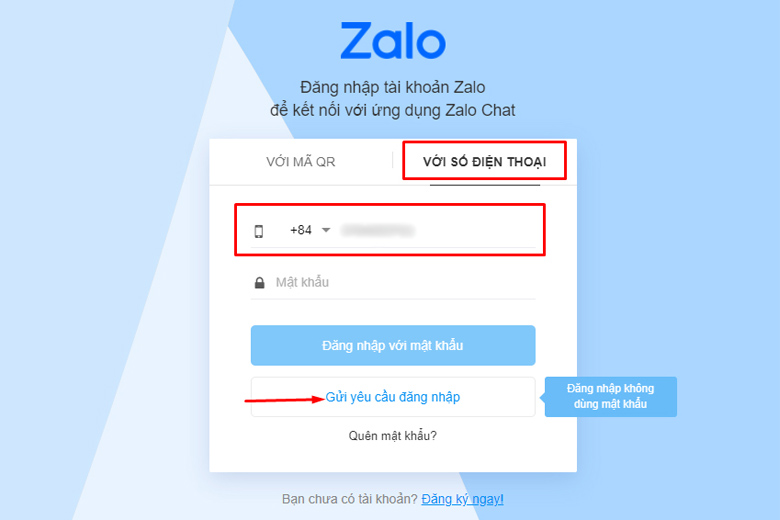
Bước 2: Mở phần mềm Zalo có sẵn trên smartphone. Sau đó, bạn sẽ nhận được thông báo yêu cầu Xác thực đăng nhập bảo mật Zalo trong phần Tin nhắn . Nhấn vào đó > Chọn Xác nhận đăng nhập > Nhấn OK để hoàn tất.
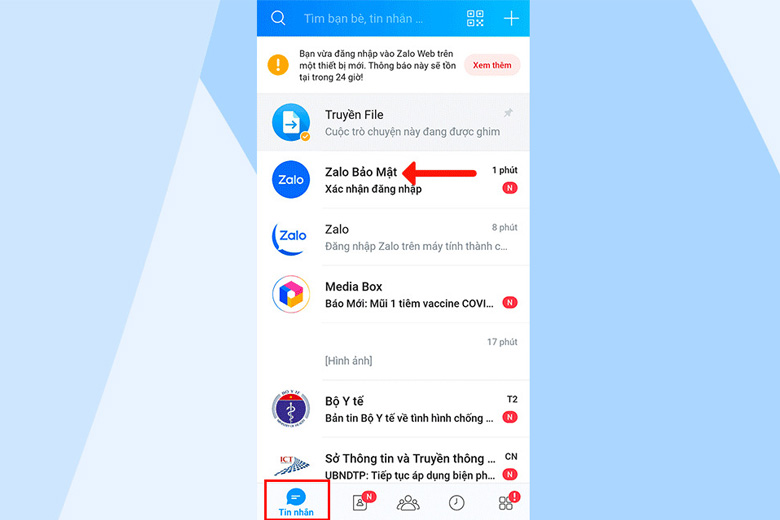
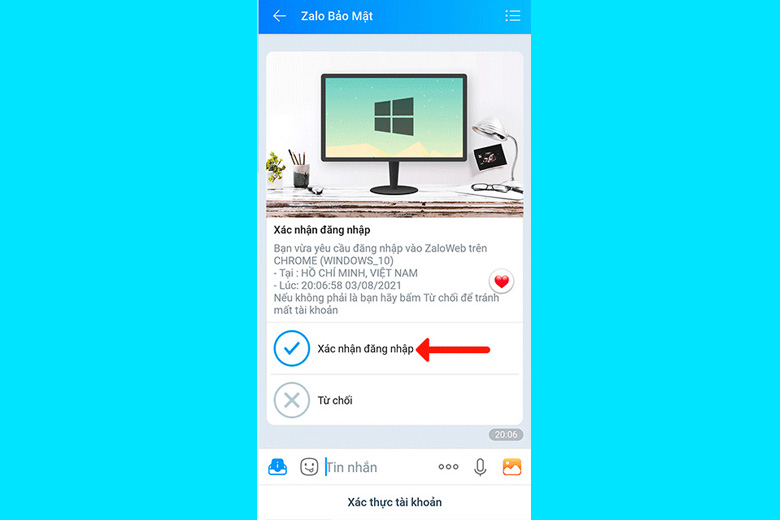
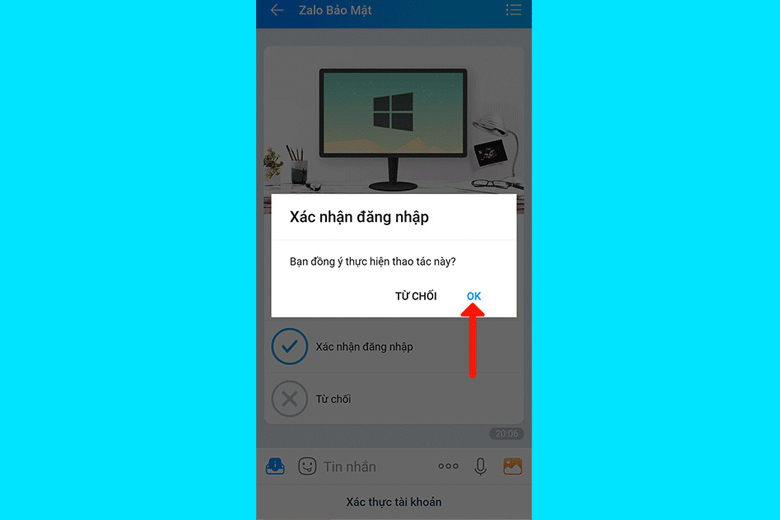
3.2 Cách kết nối Zalo Web bằng mã QR
Đầu tiên, bạn sẽ cần sử dụng trình duyệt web trên thiết bị của mình để truy cập zalo.chat me. Để tiết kiệm thời gian, mọi người có thể dùng tài khoản có sẵn đăng nhập vào ứng dụng Zalo trên điện thoại hoặc dùng mã QR mà không cần nhập mật khẩu.
- Link truy cập Zalo web
Bước 1: Sau khi truy cập vào đường dẫn trên, người dùng nhấn vào mục Quét mã QR . Sau đó, một hình ảnh của mã QR sẽ được hiển thị trên màn hình máy tính.
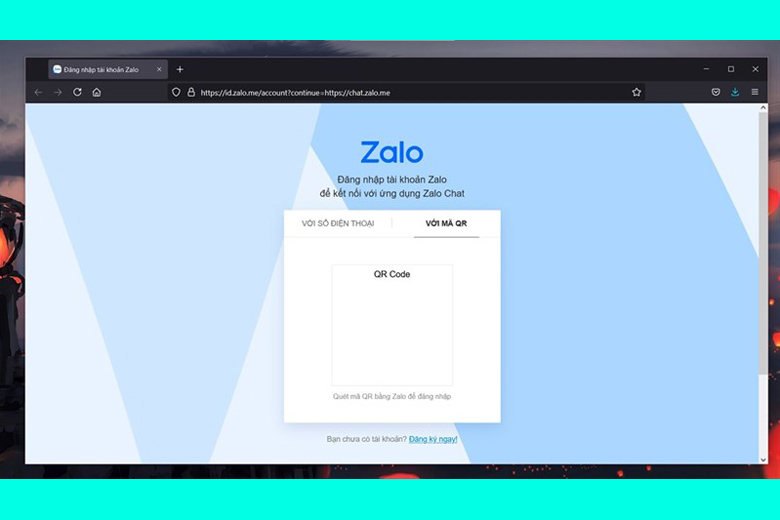
Bước 2: Khởi chạy ứng dụng Zalo trên điện thoại thông minh > Nhấn vào biểu tượng QR Code nằm ở góc trên cùng bên phải màn hình. Sau đó xuất hiện khung quét mã QR bằng camera > Show phone, sau đó quét mã trên màn hình máy tính ở bước trên.
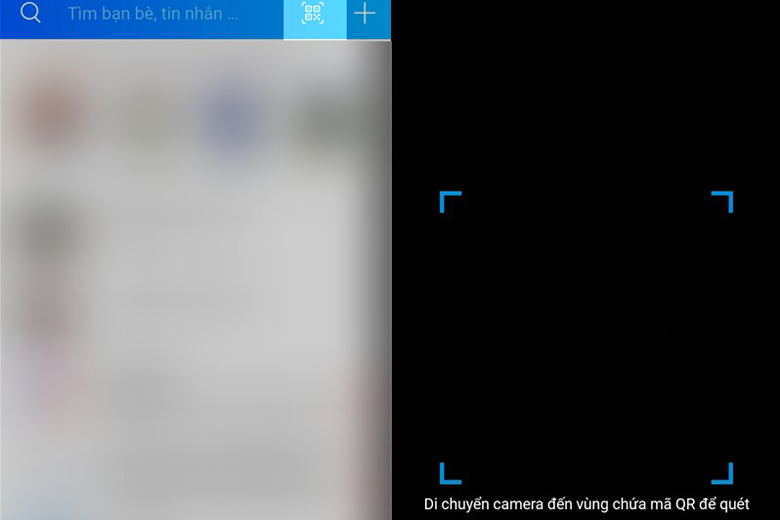
Bước 3: Tiếp theo, Zalo Web sẽ tiến hành đăng nhập tài khoản mà bạn đăng nhập trên Zalo phiên bản điện thoại để bạn có thể bắt đầu sử dụng. Với phiên bản Zalo web, người dùng vẫn có thể sử dụng các tính năng cơ bản thông thường như gọi điện hay nhắn tin như phiên bản PC và smartphone.
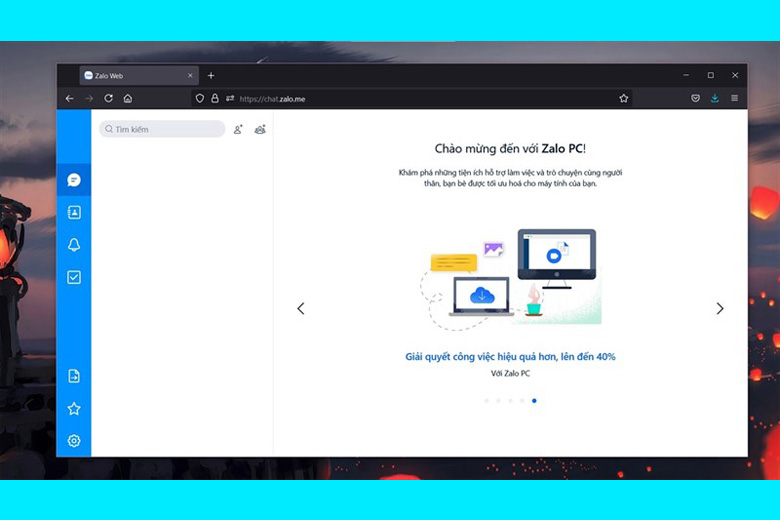
3.3. Cách đăng nhập chat.zalo.me bằng số điện thoại
Ngoài 2 cách trên, người dùng còn có thể kết nối chat trên zalo.me PC với số điện thoại của bạn thân vô cùng đơn giản theo hướng dẫn dưới đây:
Bước 1: Sử dụng trình duyệt web trên máy tính rồi truy cập vào phiên bản web của Zalo theo đường dẫn: https://chat.zalo.me/ hoặc https://id.zalo.me/ > Nhập số điện thoại và tài khoản Zalo mật khẩu.
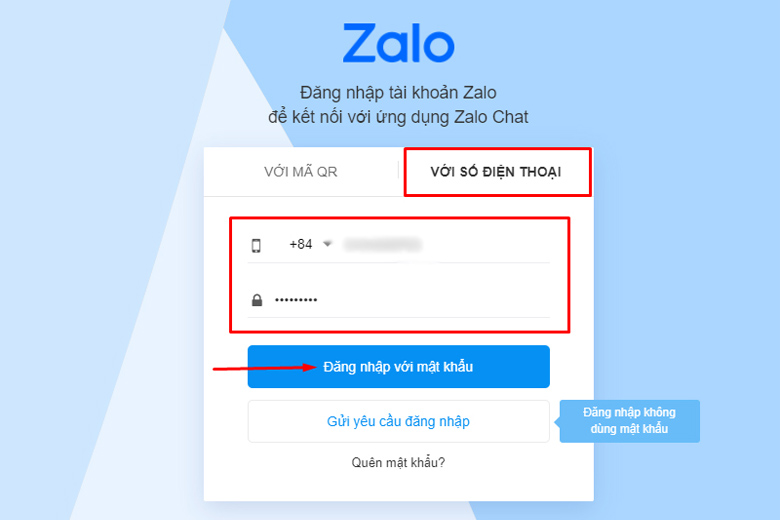
Nếu đây là lần đầu tiên bạn kết nối với trình duyệt này, Zalo sẽ yêu cầu chúng ta trả lời đúng câu hỏi bảo mật. Đây là lựa chọn 3 người bạn đã liên hệ qua ứng dụng Zalo từ danh sách đề xuất.
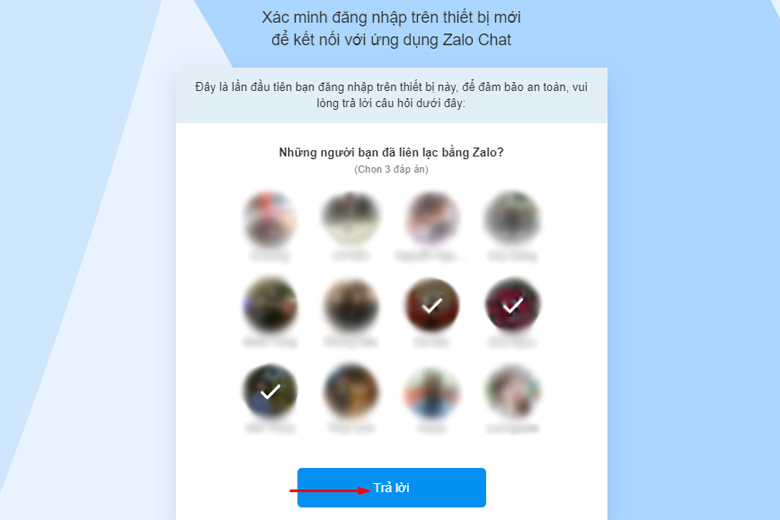
Bước 2: Sau khi đăng nhập thành công, mọi người bắt đầu sử dụng các tính năng của Zalo Web như bình thường.
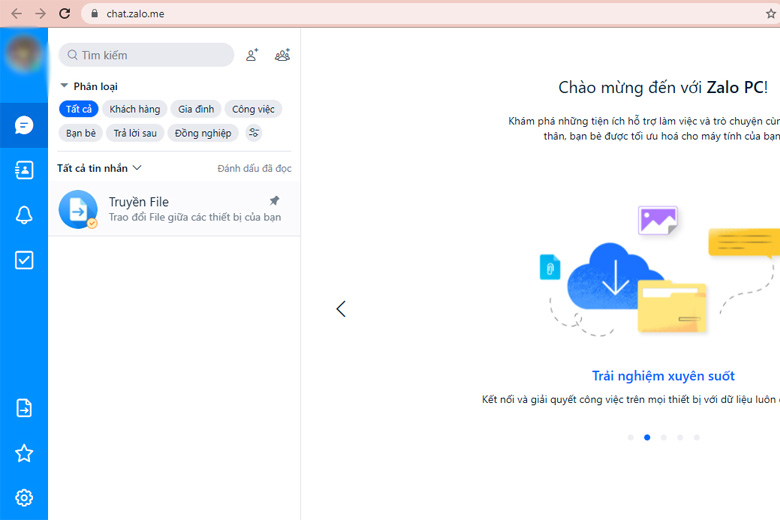
Về chức năng, Zalo Web cũng giống như phiên bản ứng dụng. Nền tảng này vẫn hỗ trợ trò chuyện nhóm, GIF, nhãn dán, chuyển ảnh, chia sẻ tệp, v.v.
Bước 3: Chọn người bạn muốn liên hệ và bắt đầu trò chuyện với họ.
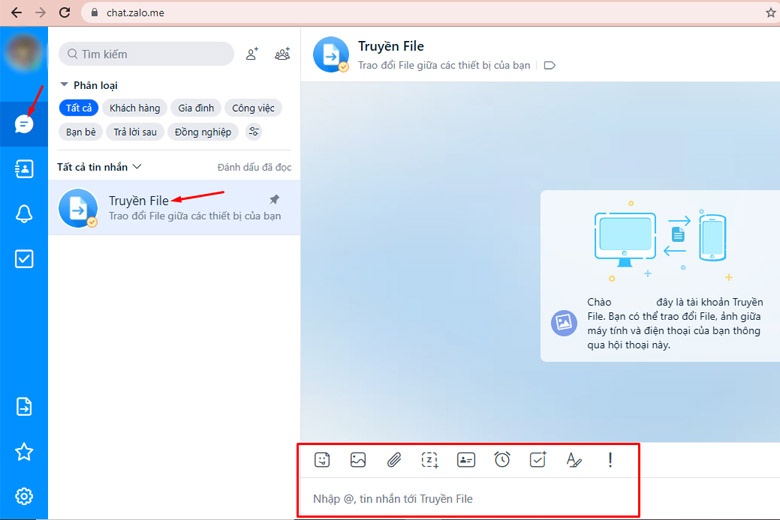
Lưu ý: Đôi khi tốc độ gửi SMS khi bạn gửi SMS bằng Zalo Web sẽ không nhanh bằng trên ứng dụng.
3.4. Hướng dẫn đăng nhập Zalo Web trực tuyến trên điện thoại
Nếu bạn đang truy cập zalo.me chat trên điện thoại, hãy làm theo các bước hướng dẫn dưới đây:
Bước 1: Khởi động trình duyệt web trên smartphone đang sử dụng > Truy cập vào 1 trong 2 đường dẫn id.zalo.me hoặc chat.zalo.me > Điền số điện thoại và mật khẩu tài khoản Zalo của bạn > Nhấn chọn Đăng nhập bằng mật khẩu cái nút.
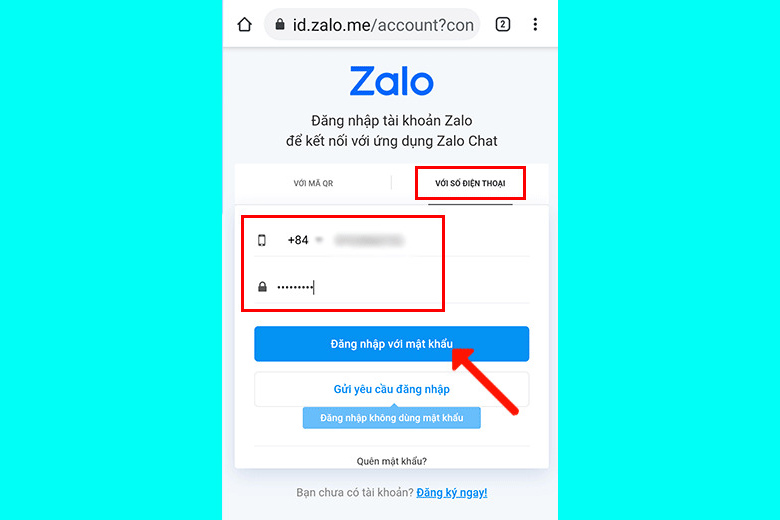
Tương tự như phiên bản PC, nếu là lần đầu đăng nhập vào trình duyệt của điện thoại, Zalo cũng yêu cầu trả lời câu hỏi bảo mật. Tức là chọn 3 người mà bạn đã nhắn tin hoặc gọi điện qua Zalo .
Bước 2: Sau khi vượt qua khóa câu hỏi bảo mật, bạn đã đăng nhập Zalo trên nền web thành công. Sau đó, mọi người có thể bắt đầu sử dụng các tính năng cơ bản như truyền tệp, nhắn tin, gọi điện, v.v.
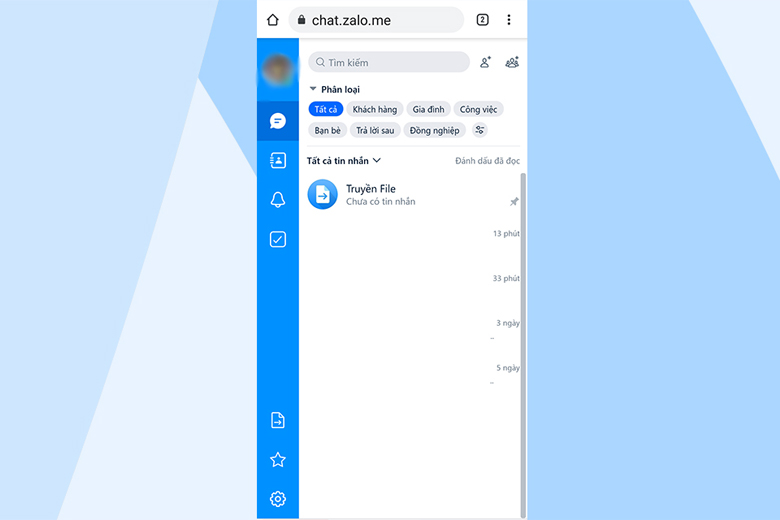
Lưu ý: Nếu bạn gặp trường hợp truy cập vào link hoặc sử dụng trình duyệt web của smartphone mà bị chuyển hướng đến App Store hoặc CH Play thì chúng ta áp dụng mẹo dưới đây:
Mở trình duyệt web trên điện thoại > Chuyển sang phiên bản web trên PC > Truy cập vào đường dẫn https://chat.zalo.me/ hoặc lặp lại các bước như trước khi được chuyển hướng > Quay lại phiên bản web trên điện thoại di động. Sau khi thực hiện thủ thuật này, bất kỳ ai cũng có thể yên tâm sử dụng Zalo Web mà không lo bị tự động chuyển hướng.
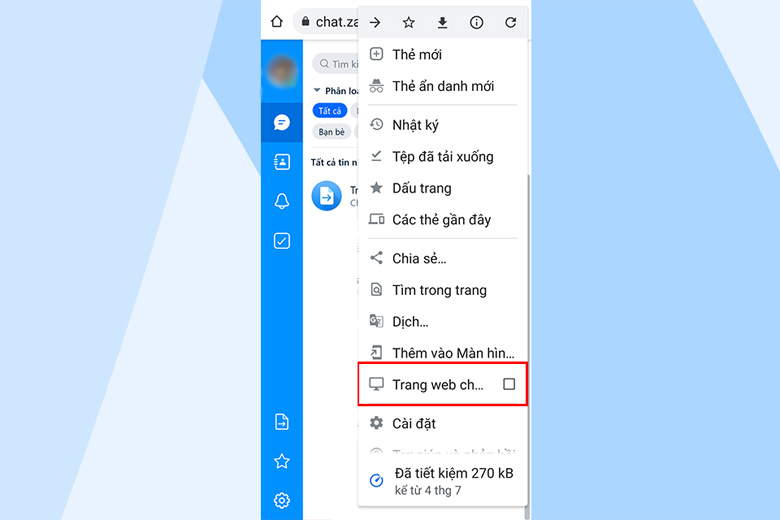
3.5. Cách đăng nhập chat.zalo.me bằng Facebook
Nếu bạn cần kết nối chat zalo.me qua app facebook. Hãy cùng tìm hiểu các bước thực hiện tại đây:
Bước 1: Sử dụng trình duyệt web trên điện thoại hoặc máy tính để đăng nhập tài khoản Facebook > Truy cập trang web: chat.zalo.me > Nhấn vào mục Đăng nhập bằng Facebook .
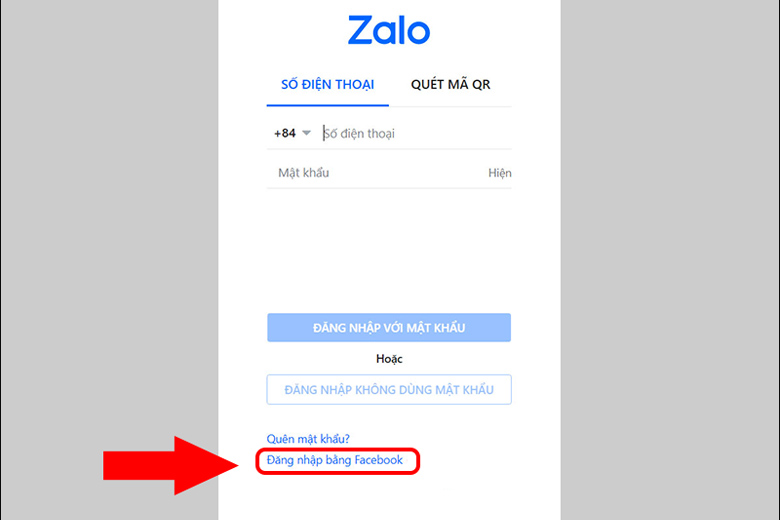 Chọn Đăng nhập bằng Facebook
Chọn Đăng nhập bằng Facebook
Bước 2: Đăng nhập tài khoản Zalo của bạn. Sẽ có hai trường hợp ở đây:
Nếu Zalo và Facebook của bạn dùng chung số điện thoại thì nhấn Tiếp tục dưới tên…
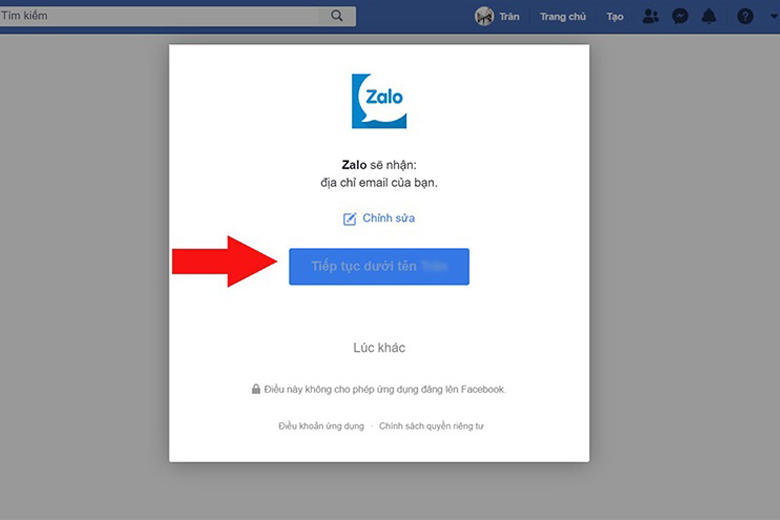 Nhấp vào Tiếp tục dưới tên…
Nhấp vào Tiếp tục dưới tên…
Nếu 2 tài khoản Zalo và Facebook này không được đăng ký cùng số điện thoại, bạn hãy nhập số điện thoại của mình > Nhấn Get Link Code .
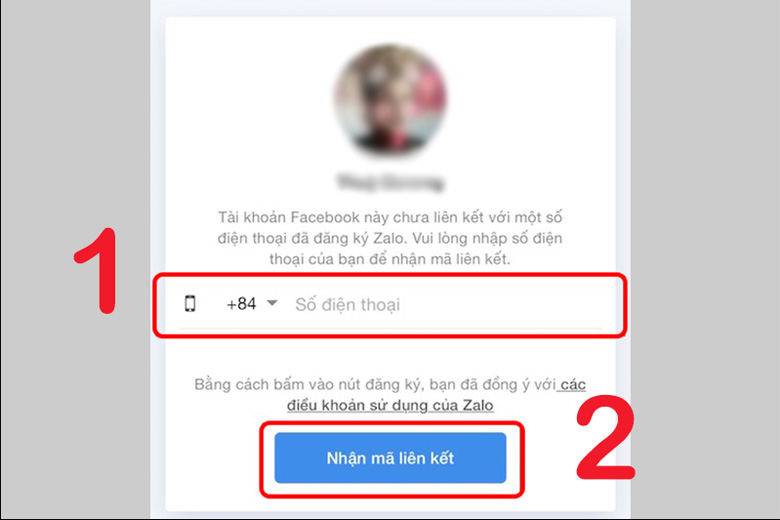 Nhập số điện thoại, bấm Lấy mã liên kết
Nhập số điện thoại, bấm Lấy mã liên kết
Sau đó app sẽ gửi link cho người dùng thì bạn nhập mã vừa gửi vào là xong.
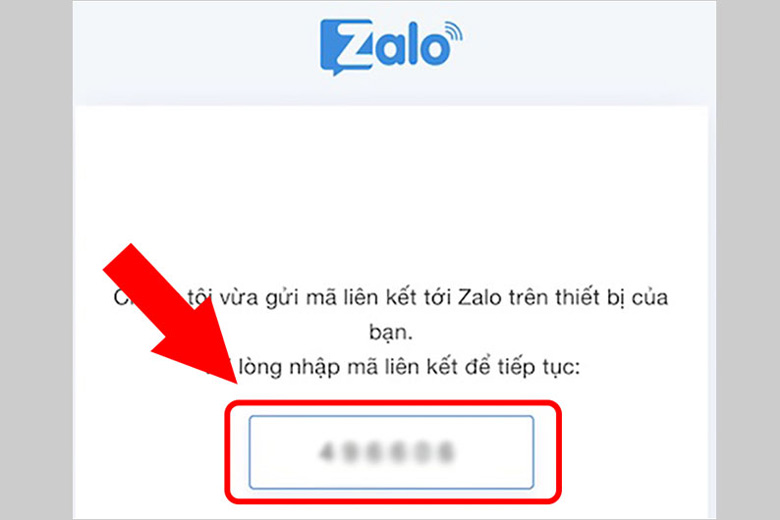 Nhập mã liên kết
Nhập mã liên kết
3.6. Cách đăng xuất chat.zalo.me trên điện thoại – Máy tính
Nếu đã hoàn tất quá trình sử dụng zalo.me chat, bạn có thể đăng xuất tài khoản trên điện thoại và máy tính theo các bước sau:
Bước 1: Người dùng mở phần mềm Zalo trên điện thoại > Trên giao diện chính của ứng dụng, chúng ta ấn chọn nút Thêm .
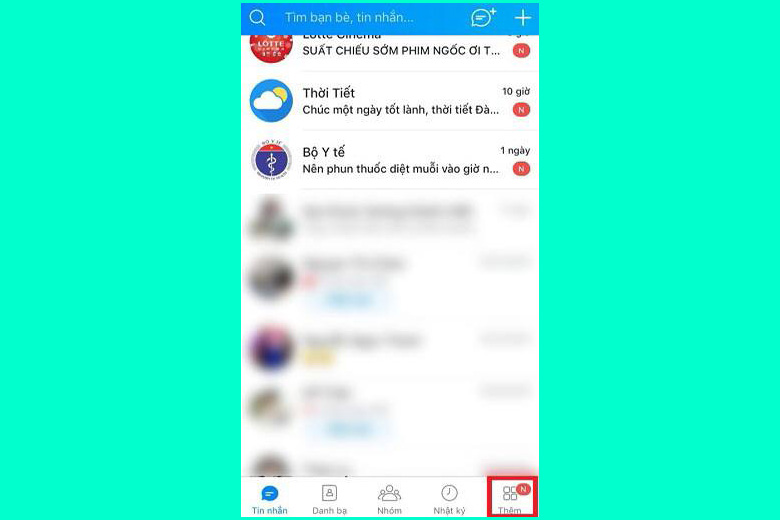 Nhấp vào Thêm
Nhấp vào Thêm
Bước 2: Tiếp theo, mọi người nhấn vào nút Cài đặt (biểu tượng bánh răng nằm phía trên bên phải màn hình).
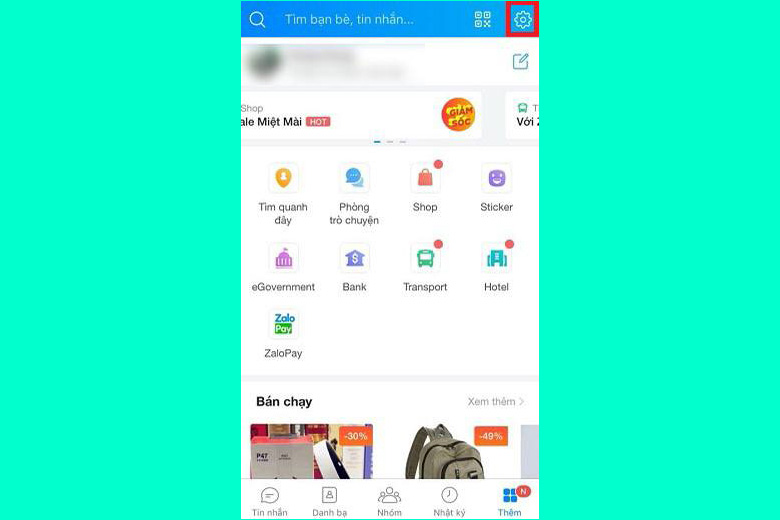 Nhấp vào Cài đặt
Nhấp vào Cài đặt
Bước 3: Tiếp theo, người dùng nhấn vào phần Đăng xuất tài khoản để xóa tài khoản Zalo trực tiếp trên smartphone.
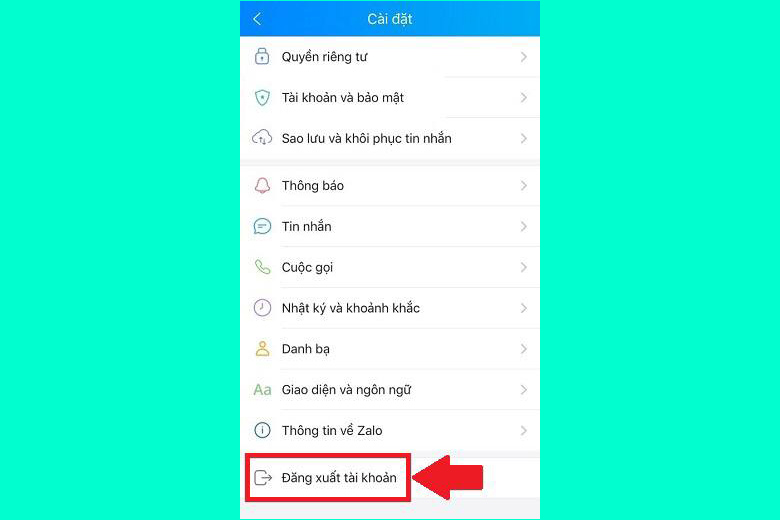 Click vào đăng xuất tài khoản
Click vào đăng xuất tài khoản
Bước 4: Chúng ta ấn chọn mục Tài khoản và Bảo mật để đăng xuất tài khoản Zalo đang có trên máy tính hoặc các thiết bị khác.
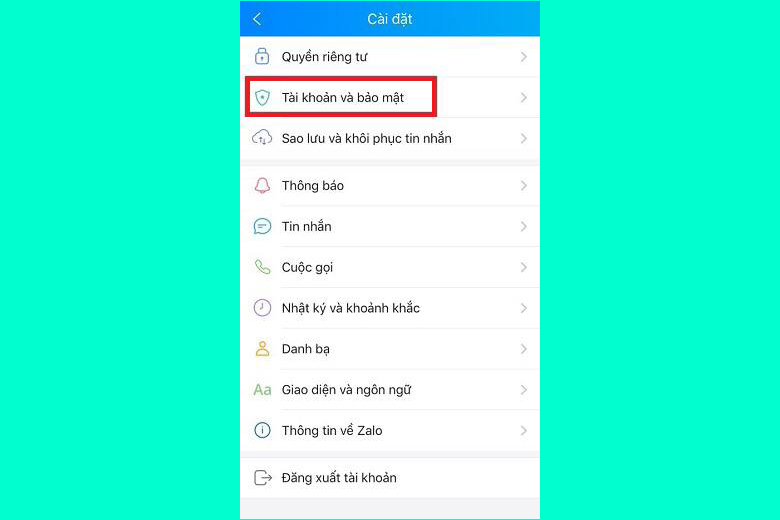 Chọn Tài khoản & Bảo mật
Chọn Tài khoản & Bảo mật
Bước 5: Tiếp theo mọi người chọn vào danh sách kết nối PC – Web .
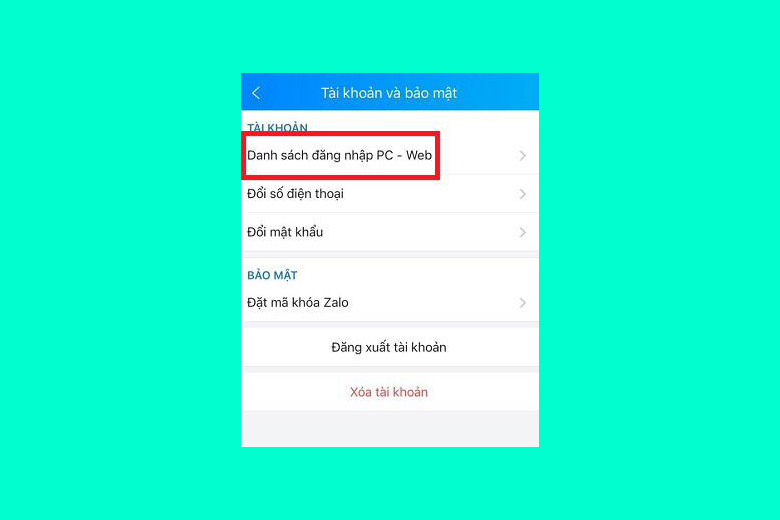 Nhấp vào Danh sách kết nối PC – Web
Nhấp vào Danh sách kết nối PC – Web
Bước 6: Tại đây, danh sách các thiết bị bạn đã kết nối sẽ hiện ra. Mọi người chọn máy muốn đăng xuất rồi nhấn vào nút Đăng xuất bên cạnh.
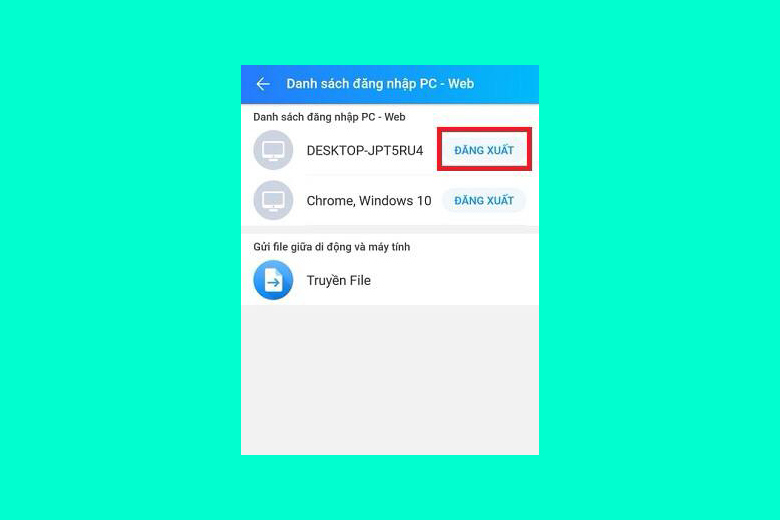 Nhấp vào nút Đăng xuất
Nhấp vào nút Đăng xuất
Bước 7: Tiếp theo phần mềm sẽ yêu cầu bạn xác nhận mọi người có muốn đăng xuất hoàn toàn hay không. Mọi người bấm vào phần Yes là xong.
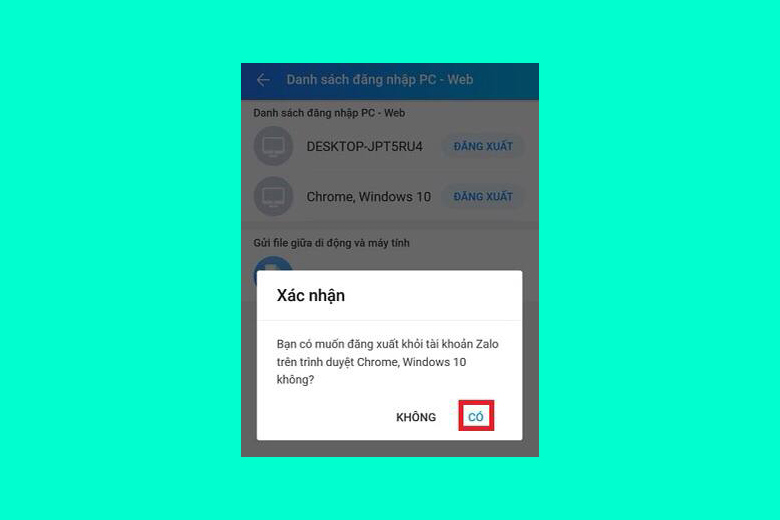 Chọn Có
Chọn Có
3.7. Cách sử dụng chat.zalo.me trên điện thoại – Máy tính
Khi đã nhập tài khoản chat zalo.me thành công, bạn hãy chọn Bật thông báo để chỉ cần mở máy là có thể nhận được tin nhắn.
Chưa hết, thanh công cụ nằm ở bên trái màn hình điện thoại còn bao gồm nhiều tính năng và tùy chọn để bạn có thể tùy ý thao tác như:
- Tin nhắn: Đây là phần sẽ hiển thị danh sách các hộp tin nhắn của người dùng với người khác.
- Danh sách bạn bè: Mục này chứa các mục quen thuộc như lời mời kết bạn, nhóm nhắn tin, tên những người bạn đã kết bạn trên Zalo.
- Zalo-to-do: Tính năng phân công nhóm mà Zalo có.
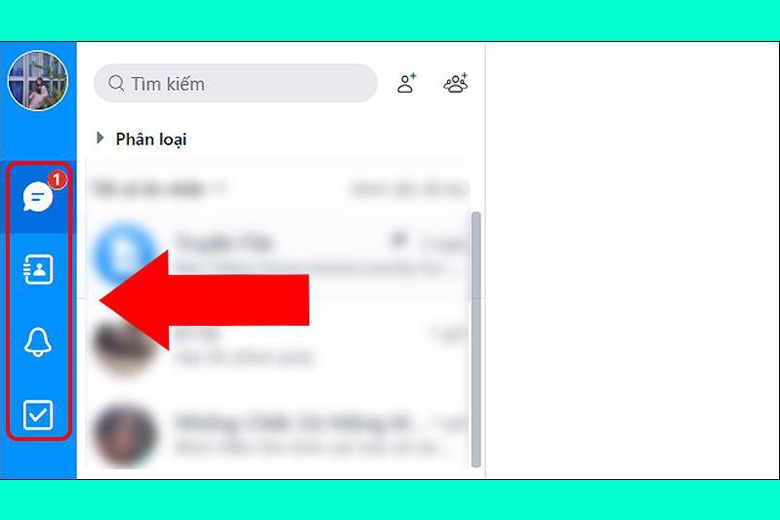 Các chức năng của zalo.me chat
Các chức năng của zalo.me chat
- File Transfer: Đây là tính năng dùng để cho phép người dùng truyền file giữa các thiết bị của bạn bằng Zalo.
- Bookmark: Phần này đóng vai trò lưu lại danh sách các thư quan trọng đã được người dùng theo dõi.
- Cài đặt: hiển thị một số tùy chọn mà chúng ta có thể thao tác và sử dụng trên ứng dụng Zalo.
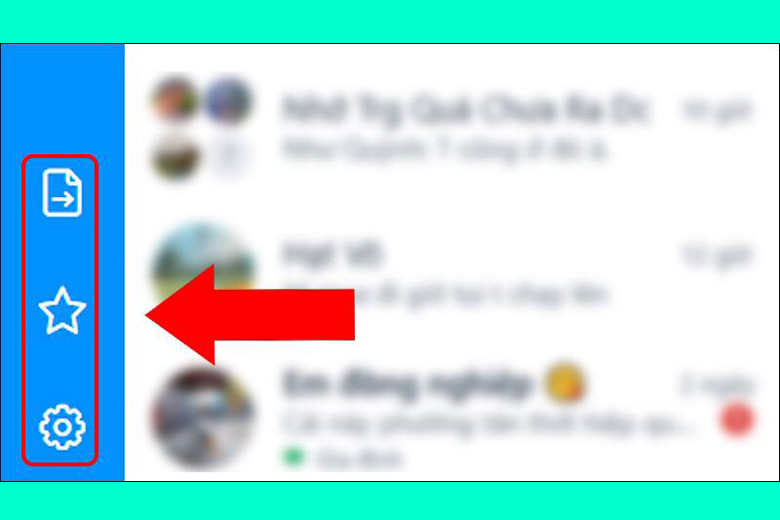 Các thao tác trên zalo.me chat
Các thao tác trên zalo.me chat
4. Lợi ích khi sử dụng Chat.zalo.me trên trình duyệt web
Không phải tự nhiên mà Zalo lại cho ra đời Zalo phiên bản web (chat.zalo.me.pc). Lý do tại sao họ tung ra nền tảng này là nó mang lại nhiều tiện lợi cho người dùng dưới đây:
- Sử dụng tính năng File Transfer để chia sẻ dữ liệu giữa điện thoại và máy tính một cách nhanh chóng.
- Tương thích với mọi loại thiết bị, mọi lúc, mọi nơi và chỉ cần có kết nối internet.
- Có thể gửi tin nhắn cho nhiều người khác nhau bằng cách mở nhiều cửa sổ cùng một lúc.
- Tiết kiệm thời gian cài đặt ứng dụng trên máy, giúp hạn chế tình trạng đầy dung lượng, nặng máy, đơ, giật lag điện thoại, máy tính.
- Kiểm tra cuộc gọi và tin nhắn nhanh chóng, không bỏ sót thông tin nào.
- Giao diện thân thiện, dễ sử dụng, tối ưu tốt cho người dùng laptop.
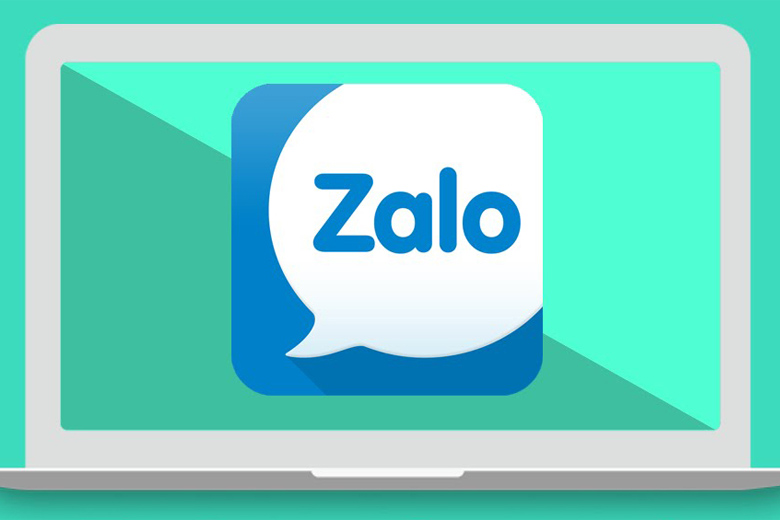
5. Hướng dẫn nhanh một số tính năng trong Zalo Web Online
5.1. Tạo một trang bán hàng
Một tính năng hữu ích mà bạn có thể sử dụng trên zalo.me chat miễn phí đó là tạo trang bán hàng. Để làm điều này, hãy làm theo các bước sau:
Bước 1: Truy cập vào đường dẫn http://oa.Zalo.me/home > Đăng nhập tài khoản Zalo bằng cách quét mã QR hoặc mật khẩu.
Bước 2: Sau đó tại đây bạn chọn loại trang (Tài khoản tin tức hoặc Tài khoản dịch vụ) theo hoạt động của bạn và loại hình hoạt động kinh doanh.
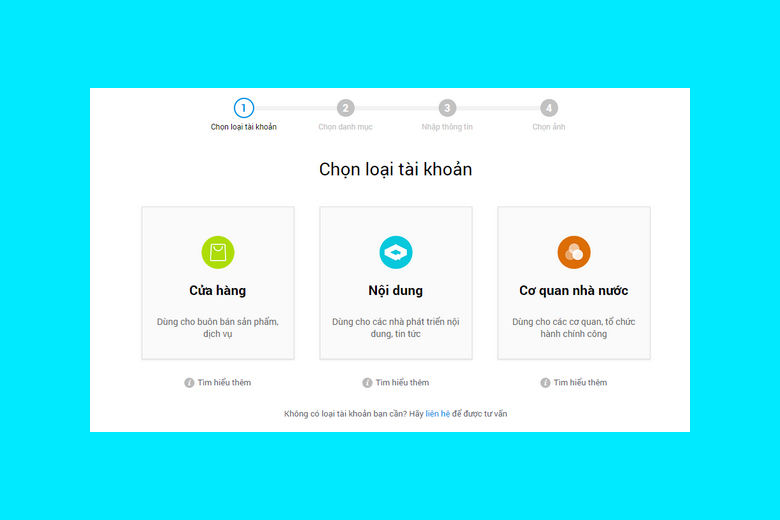
Bước 3: Chọn loại sản phẩm mà bạn đang kinh doanh.
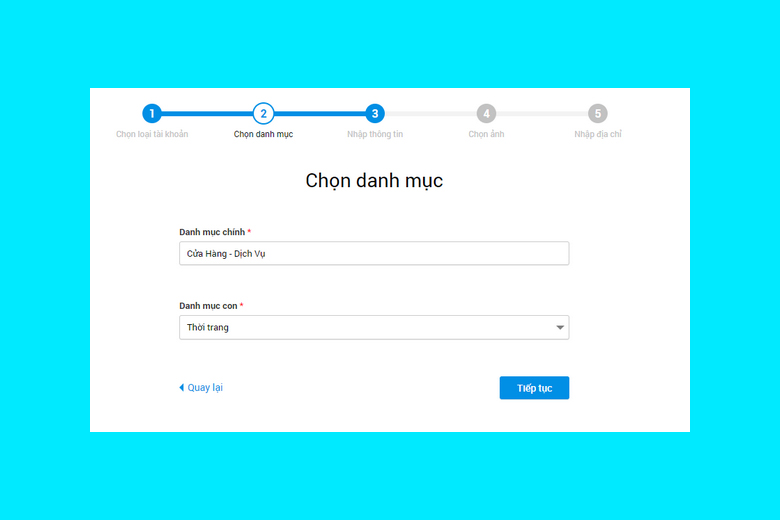
Bước 4: Đặt tên Trang phù hợp với nhu cầu của bạn, sau đó điền các thông tin cần thiết.
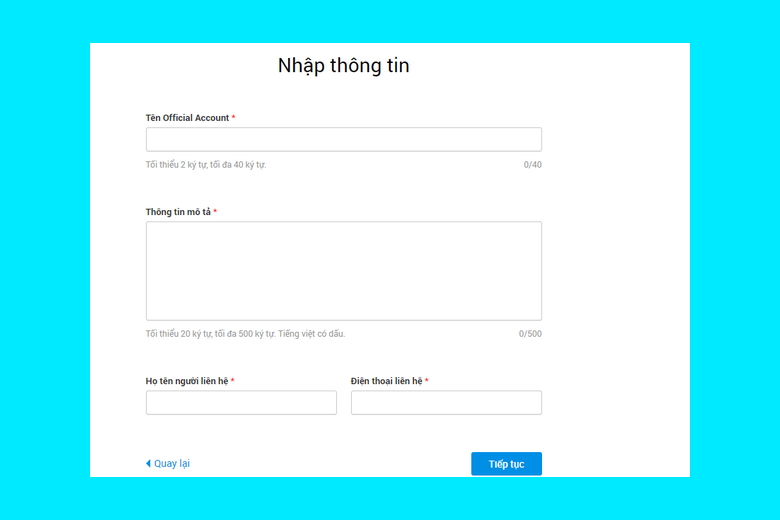
Bước 5: Nhấn Gửi thông tin đăng ký là thành công.
5.2. Gửi tin nhắn cho người khác
Chức năng cơ bản nhất mọi người có thể làm trên Zalo web (chat.zalo.me trên điện thoại và PC) là nhắn tin cho người khác. Để thực hiện bạn nhấn vào biểu tượng Danh bạ > Chọn tên người muốn gửi tin nhắn > Nhập nội dung muốn gửi > Nhấn Gửi để hoàn tất.
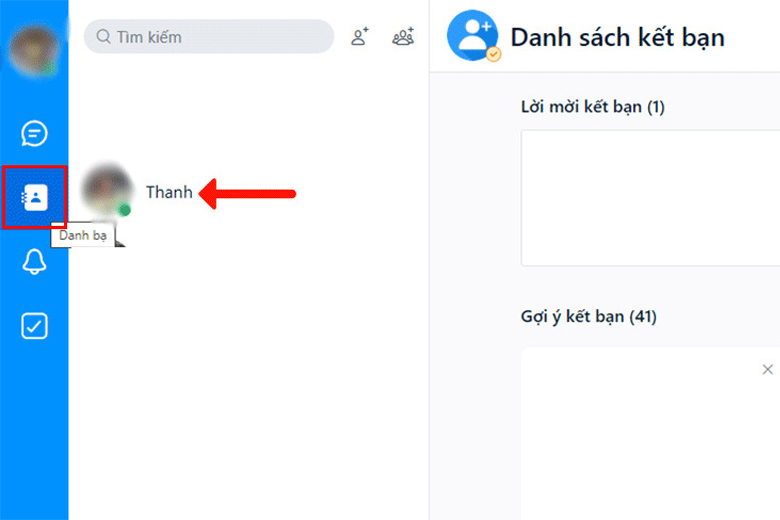
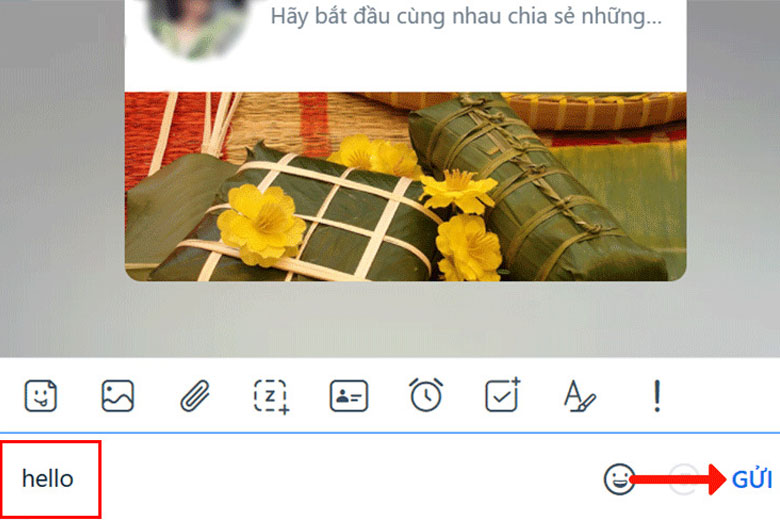
5.3. Tạo nhóm thảo luận trên Zalo
Người dùng hoàn toàn có thể tạo nhóm thảo luận trên zalo.me chat trên điện thoại, máy tính như trên ứng dụng như sau:
Bước 1: Chúng ta ấn chọn vào phần Tin nhắn > Chọn biểu tượng Tạo trò chuyện nhóm .
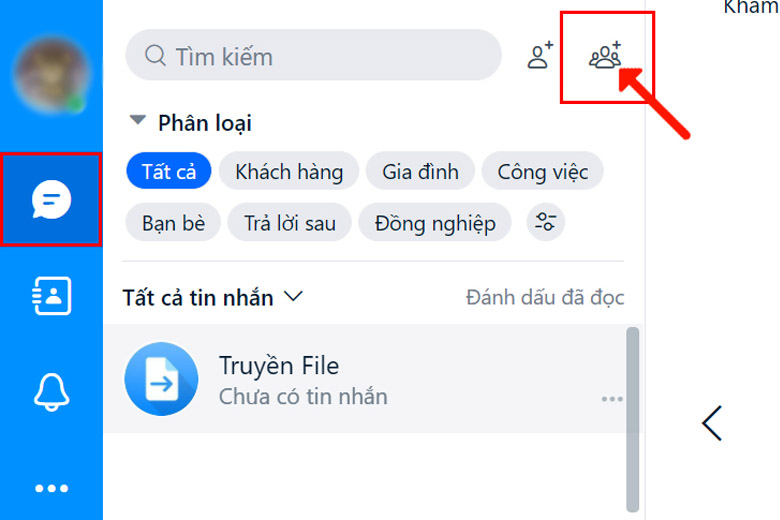
Bước 2: Đặt tên cho nhóm tùy ý bạn > Chọn danh bạ muốn thêm vào nhóm > Nhấn vào Tạo nhóm .
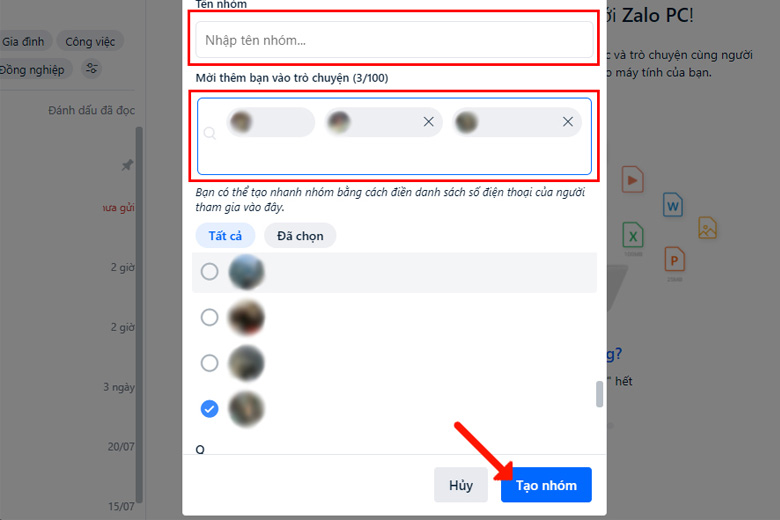
5.4. Bật và tắt thông báo
Zalo me chat trên điện thoại cũng cho phép người dùng bật tắt thông báo tùy ý. Để thực hiện việc này, hãy nhấp vào biểu tượng bánh răng > Chọn Cài đặt > Nhấp vào Thông báo > Chọn Bật hoặc Tắt nếu cần > Nhấn Cho phép để hoàn tất.
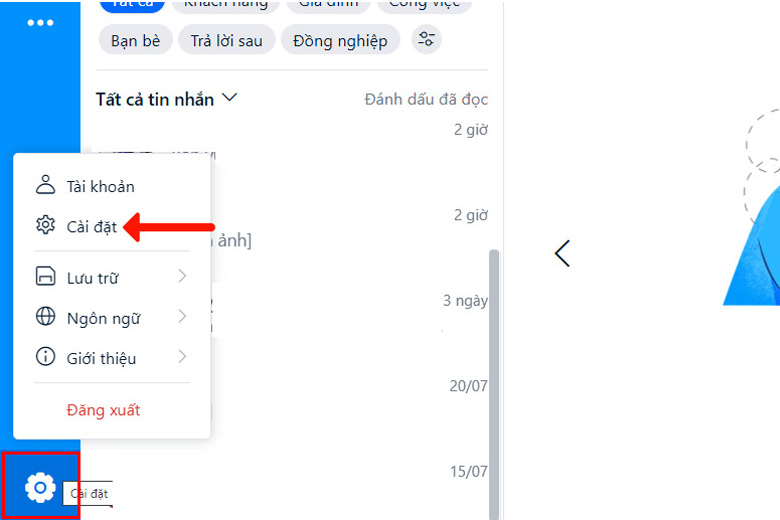
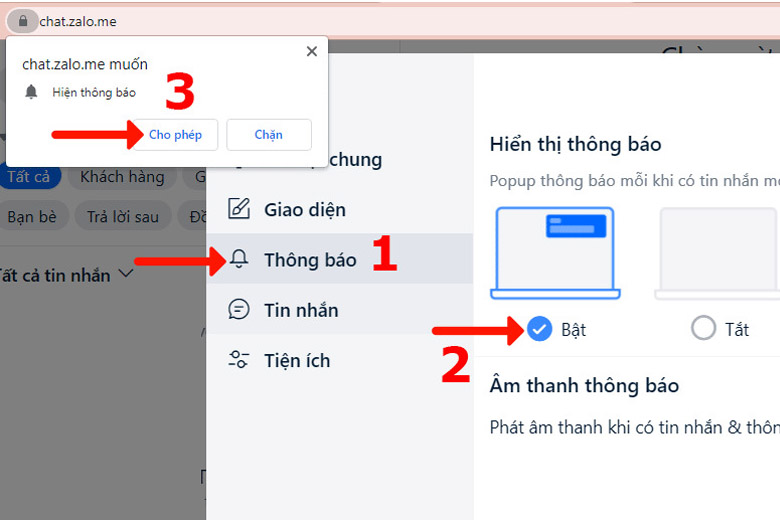
5.5. Chia sẻ tập tin giữa máy tính và điện thoại thông minh
Cũng như các phiên bản khác, Zalo Web cho phép người dùng chuyển nhanh hình ảnh, tập tin giữa điện thoại và máy tính trong khung chat riêng, giúp tiết kiệm thời gian rất nhiều. Vui lòng làm theo các bước dưới đây:
Nhấp vào biểu tượng Tin nhắn > Nhấn Truyền tệp > Nhấp vào biểu tượng tệp hoặc hình ảnh > Chọn tệp bạn muốn chia sẻ > Nhấn phím Enter để gửi.
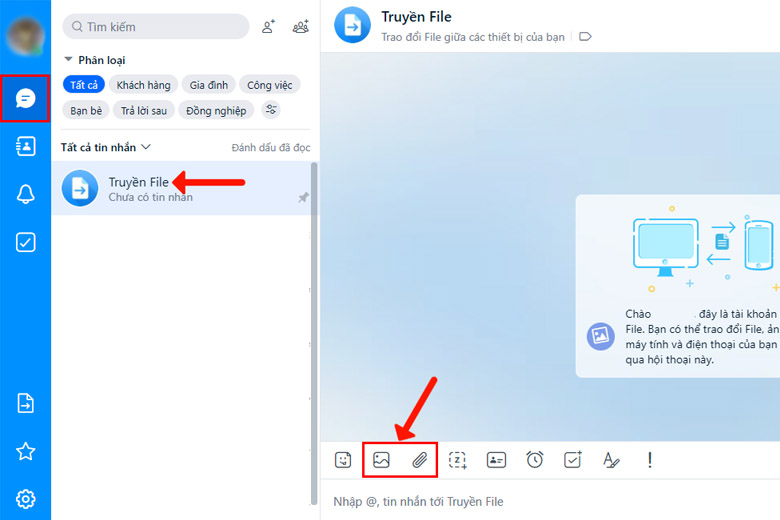
Ngoài ra, với sự trợ giúp đắc lực của mục File Transfer của Zalo, người dùng còn có thể tự giao nhiệm vụ, gửi danh thiếp, tạo nhắc nhở cá nhân thông qua khung chat.
5.6. Dễ dàng tạo danh sách việc cần làm
Hiện tại, chúng ta có thể tạo to-do list và theo dõi chúng một cách cực kỳ dễ dàng trên nền tảng chat zalo.me (Zalo web). Để sử dụng tính năng này, người dùng thực hiện theo các bước dưới đây:
Nhấp vào biểu tượng Việc cần làm > Chọn nhiệm vụ Gán trong phần I Gán > Nhập tất cả thông tin cần thiết > Chọn Gán công việc .
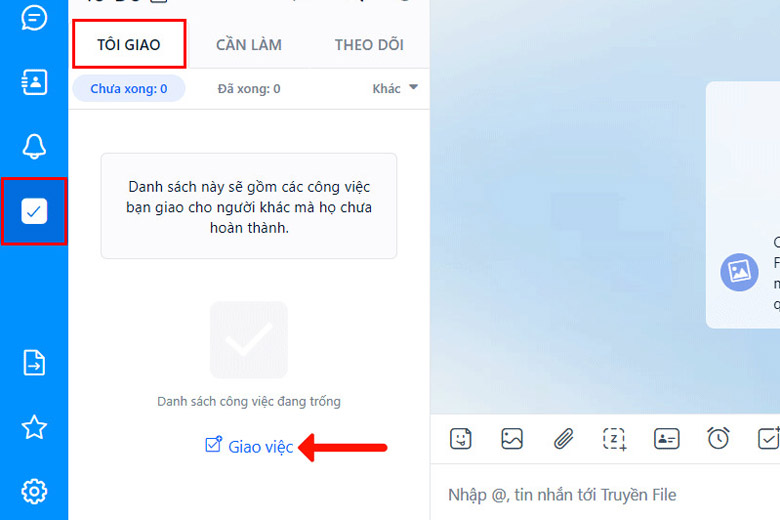
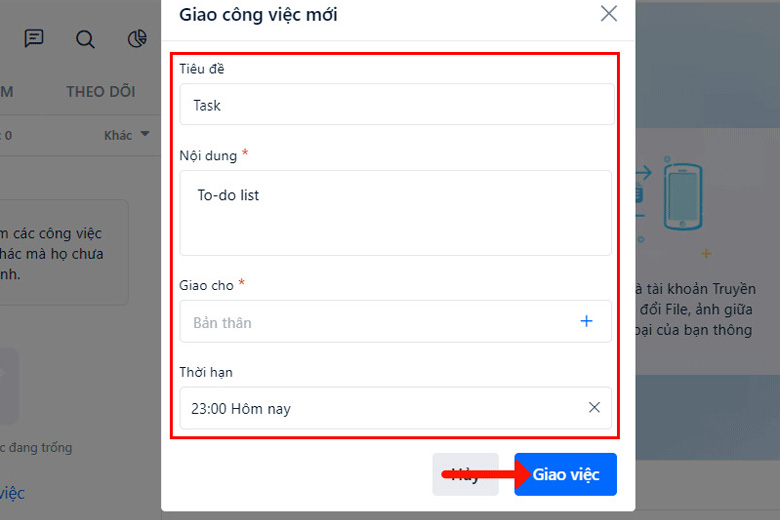
Tính năng này sẽ giúp bạn vừa giao việc cho mình vừa giao việc cho người khác, theo dõi công việc và nhận xét nếu cần.
5.7. Chỉnh sửa thông tin tài khoản
Zalo nền web (zalo.me chat) cũng giúp người dùng điều chỉnh thông tin tài khoản khi cần, giống như trên ứng dụng điện thoại. Để làm đươc như vậy, hãy tuân theo những bước sau:
Bước 1: Vào Charm Cài đặt > Chọn Tài khoản .
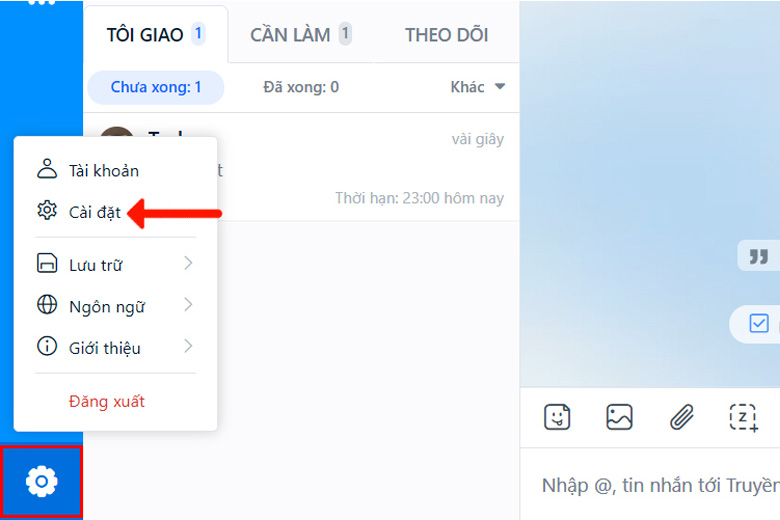
Bước 2: Tại đây bất kỳ ai cũng có thể chỉnh sửa các thông tin cá nhân cơ bản như tên, ngày sinh, giới tính, ảnh đại diện > Nhấn Cập nhật là xong.
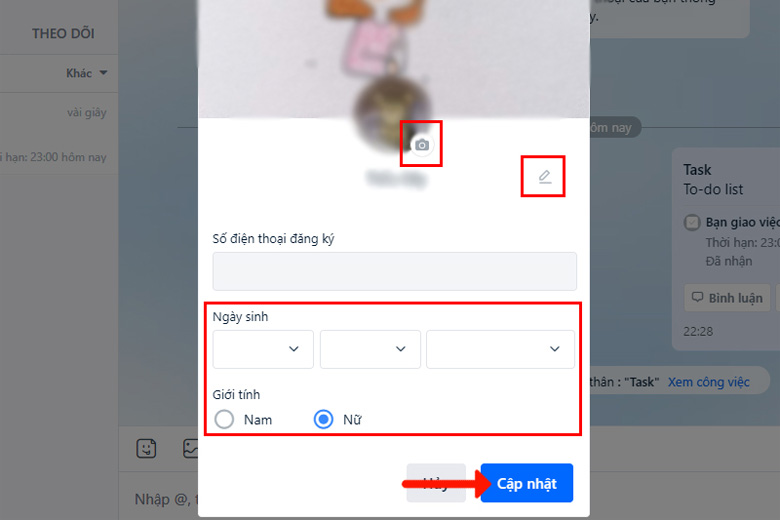
5.8. Vị trí được chia sẻ
Hiện nay, nhiều người dùng không biết Zalo Web (zalo.me chat) có chia sẻ được vị trí hay không. Câu trả lời là không . Vì vậy, nếu muốn sử dụng tính năng hữu ích này, cách tốt nhất là tải ứng dụng Zalo.
5.9. Tìm bạn qua danh bạ
Ngoài các tính năng trên, zalo.me chat (Zalo Web) giúp bạn có thể tìm và kết bạn thông qua danh bạ điện thoại. Để làm điều đó, hãy làm theo các bước sau.
Nhấn vào biểu tượng Danh bạ nằm ở bên trái màn hình > Chọn mục Danh sách bạn bè > Tại đây Zalo sẽ gợi ý những người mà chúng ta có thể biết thông qua số điện thoại trong danh bạ để có thể kết nối. bạn nhanh chóng và dễ dàng.
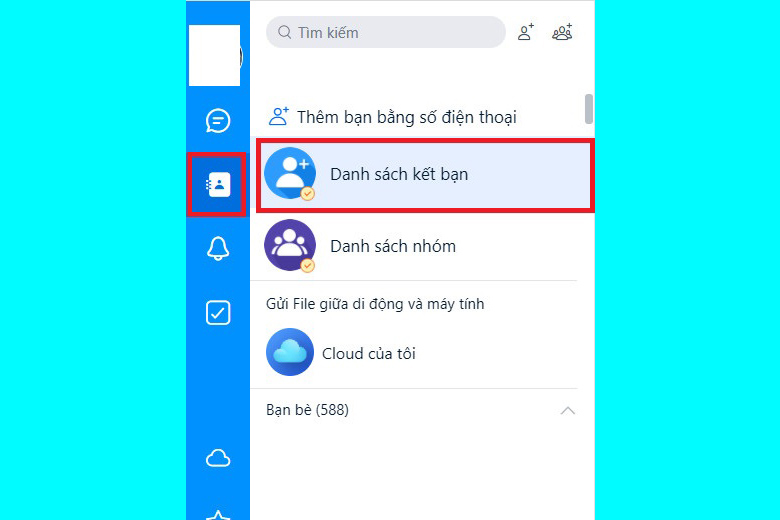
Hy vọng bài viết Zalo.me Chat – Cách Đăng Nhập Zalo Web Trên Di Động Và Máy Tính trên đây cũng giúp mọi người tiếp cận nền tảng website của ứng dụng này và sử dụng các tính năng một cách nhanh chóng. Tôi hy vọng bạn thành công.

